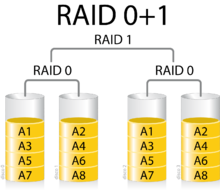Este es un brebe manual para poder desmontar un lector de CD en caso de avería.
Una vez que se ha extraido la unidad de PC, procedemos la apertura del lector:
Utensilios:
Destornillador de estrella y plano
Un alfiler
1º: Identificamos cada una de las partes del frontal del lector:
La parte posterior tambien es de destacar:
2º: Damos la vuelta al aparato y desmontamos los 4 tornillos que sejetan la tapa inferior para poder extraerla. De esta forma podresmos acceder al interior del lector.
en la imagen siguiente se muestran cada uno extraido de su correcpondiente posición.
La forma de extraccion de los buses es muy sencilla ya que vienen construidos con solapa rígida que facilita la extracción sin rotura.
4º: Para la extracción del frontal utilizaremos un pequeño alfiler para sacar el portadiscos por medio del orificio de desbloqueo a la vez que hacemos palanca con un destornillador una vez desbloqueado:
De esta forma podemos quitar el embelleccedor del portadiscos:
Aqui se muestra sin embellecedor:
Por ultimo, para quitar la ultima parte del frontal apretamos unas pequeñas pestañas blancas en los laterales del lector. De esta forma sale solo.
5º La tapa superior sale sola debido a que no va aterillada a nada mas que a la tapa inferior que quitamos anteriormente.
6º Para extraer el motor de Apertura/Cierre:
lo primero es quitar la goma del motor para que no se pierda:
lo segundo es mover 4 pestañas negras que sujetan tanto la placa de circuito impreso donde esta soldado el motor como el motor en si. De esta forma la placa y el motor se separan del resto lector.
7º: Para extraer la célula láser hay que sacarla junto con el soporte por el que se mueve esta y el motor que mueve CD:
Primero quitamos la placa metalica superior quitando los tornillos indicados:
Lo Segundo es tirar hacia arriba con paciencia hasta sacar el soporte de las gomas que se encuentran en las esquinas de este.
por ultimo podemos observar la célula láser y el motor del CD:
En esta imagen se puede ver el motor con un tornillo sin fin que desliza el láser hacia el interior o el exterior del CD para leer o escribor una zona determinada:
8º: Para sacar el carril portadiscos so hay que presionar don levas laterales muy cerca del carril:
Por último podemos observar el resultado final del despiece: